
Pri práci v operačnom systéme Windows existujú administrátorské práva na spúšťanie určitých programov. Programy spustené ako správca získajú určitý prístup k zdrojom operačného systému, a preto je spustenie takýchto programov možné iba v mene správcu..
Po spustení takýchto programov sa zobrazí okno Kontrola používateľských kont (UAC). V tomto okne musí užívateľ potvrdiť svoj súhlas so spustením programu ako správca.
obsah:- Výhody ovládania používateľských účtov systémových nástrojov (UAC)
- Ako spustiť program ako správca
- Závery článku
Výhody ovládania používateľských účtov systémových nástrojov (UAC)
Niektorí používatelia počítačov vypínajú kontrolu používateľských účtov (UAC), aby mohli takéto programy spúšťať rýchlejšie. To sa neodporúča, pretože je to ďalšia prekážka v prístupe k zdrojom operačného systému škodlivého softvéru..
Aj keď máte v počítači antivírusový softvér, používanie kontroly používateľských kont (UAC) nebude zbytočné.
Keď spustíte nový neznámy program, budete mať čas premýšľať o tom, prečo tento program vyžaduje takéto práva. Stojí za to udeliť takéto práva tomuto programu alebo nie.
Mohlo by byť lepšie vyhnúť sa používaniu tohto programu. Vy sami odpoviete na túto otázku v operačnom systéme Windows..
V tomto článku sa budeme venovať najjednoduchšiemu spôsobu spustenia programu ako správcu. Pri spúšťaní niektorých programov v systéme Windows 7 sú potrebné zvýšené oprávnenia a musíte ich spustiť ako správca.
Keď sa pokúsite spustiť jeden z týchto programov, zobrazí sa okno programu, v ktorom sa zobrazí výzva na prihlásenie ako správca tohto počítača..

Ako spustiť program ako správca
Ak chcete tento program spustiť ako správca, musíte kliknúť pravým tlačidlom myši na odkaz programu a potom v kontextovej ponuke vybrať možnosť „Spustiť ako správca“..
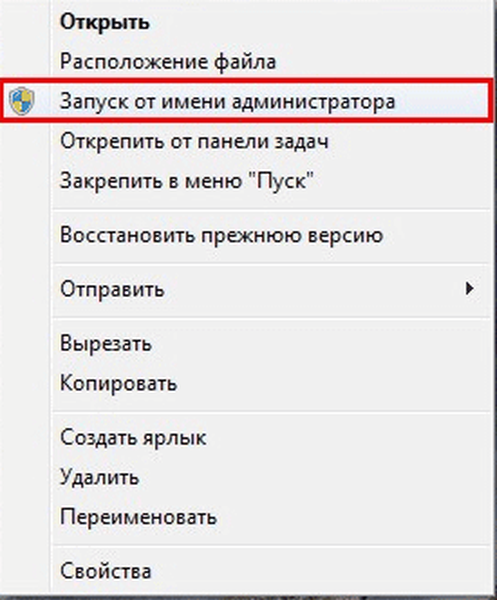
Potom sa otvorí okno „Kontrola používateľských kont“, v ktorom sa zobrazí žiadosť o kontrolu používateľských kont (UAC). V tejto žiadosti systém žiada o súhlas so spustením tohto programu a program na vykonanie zmien v počítači.
Na spustenie programu v počítači musíte kliknúť na tlačidlo „Áno“.
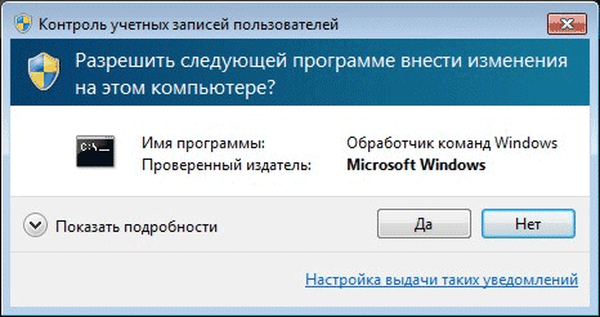
Po vašom súhlase sa program spustí a teraz ho môžete použiť na ďalšiu prácu.
Závery článku
V prípade potreby môže užívateľ spustiť program ako správca. Aplikácia bude bežať na zvýšenom operačnom systéme.
Súvisiace publikácie:- Ako spustiť Správcu úloh - 5 spôsobov
- Ako zatvoriť zmrazený program
- Vytvorte bod obnovenia a obnovte systém Windows 7
- Prečo obnova systému nefunguje: riešenie problému
- Ako obnoviť Kôš vo Windows - 4 spôsoby











